贵州教育出版社第五册信息技术教案.docx
《贵州教育出版社第五册信息技术教案.docx》由会员分享,可在线阅读,更多相关《贵州教育出版社第五册信息技术教案.docx(9页珍藏版)》请在冰豆网上搜索。
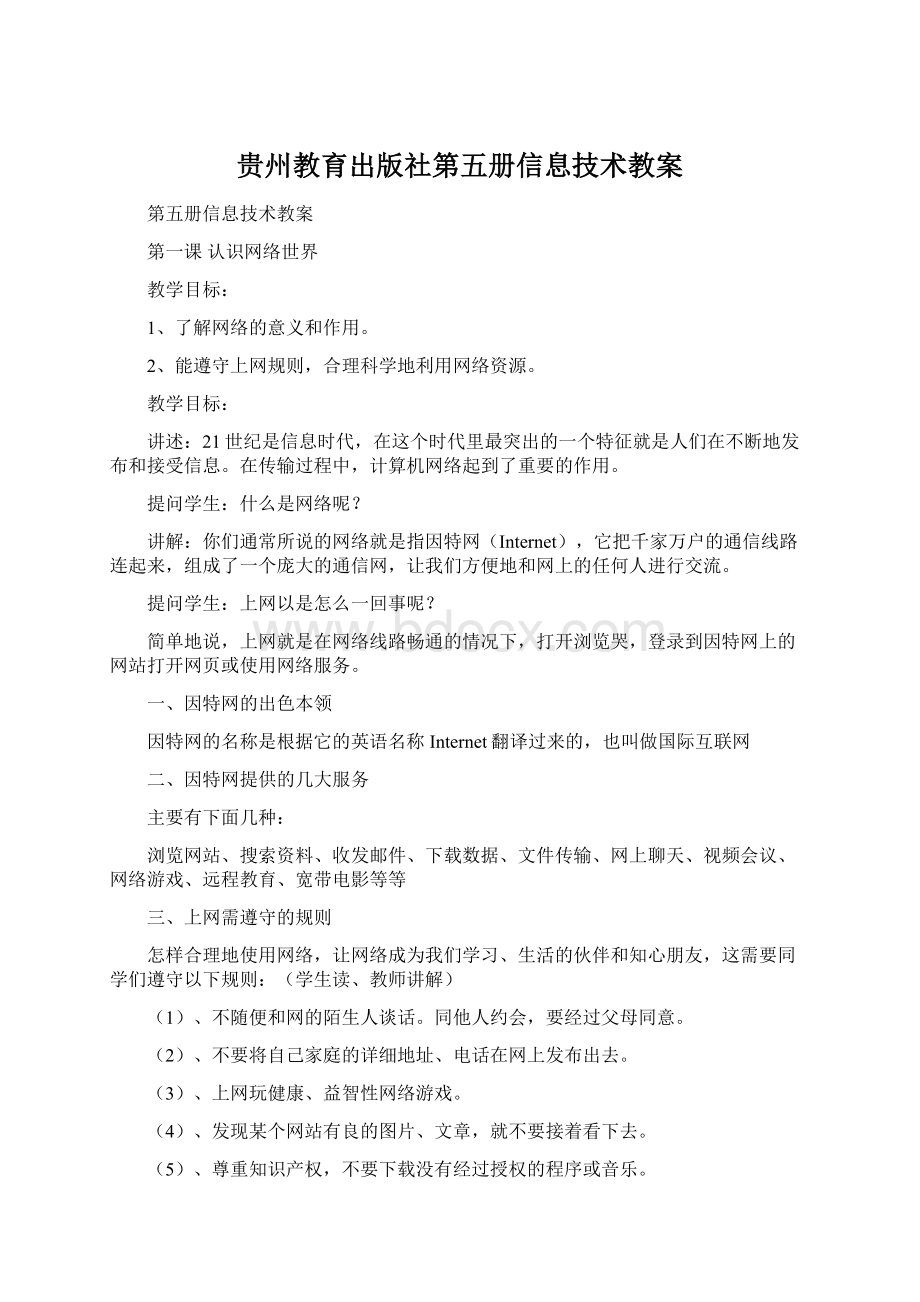
贵州教育出版社第五册信息技术教案
第五册信息技术教案
第一课认识网络世界
教学目标:
1、了解网络的意义和作用。
2、能遵守上网规则,合理科学地利用网络资源。
教学目标:
讲述:
21世纪是信息时代,在这个时代里最突出的一个特征就是人们在不断地发布和接受信息。
在传输过程中,计算机网络起到了重要的作用。
提问学生:
什么是网络呢?
讲解:
你们通常所说的网络就是指因特网(Internet),它把千家万户的通信线路连起来,组成了一个庞大的通信网,让我们方便地和网上的任何人进行交流。
提问学生:
上网以是怎么一回事呢?
简单地说,上网就是在网络线路畅通的情况下,打开浏览哭,登录到因特网上的网站打开网页或使用网络服务。
一、因特网的出色本领
因特网的名称是根据它的英语名称Internet翻译过来的,也叫做国际互联网
二、因特网提供的几大服务
主要有下面几种:
浏览网站、搜索资料、收发邮件、下载数据、文件传输、网上聊天、视频会议、网络游戏、远程教育、宽带电影等等
三、上网需遵守的规则
怎样合理地使用网络,让网络成为我们学习、生活的伙伴和知心朋友,这需要同学们遵守以下规则:
(学生读、教师讲解)
(1)、不随便和网的陌生人谈话。
同他人约会,要经过父母同意。
(2)、不要将自己家庭的详细地址、电话在网上发布出去。
(3)、上网玩健康、益智性网络游戏。
(4)、发现某个网站有良的图片、文章,就不要接着看下去。
(5)、尊重知识产权,不要下载没有经过授权的程序或音乐。
(6)、上网时最好有家长或教师的陪同、指导。
(7)、不去参加一些自己不清楚的网络活动。
(8)、使用语音聊天时,同自己比较熟悉的人交流,不讲不文明话,更不能骂人。
四、想一想
1、怎样避免上网时被感染计算机病毒。
2、你要上网聊天和过程中,能不能将自已的所有真实情况告诉对方,为什么?
五、练一练
1、因特网又叫,英文写作。
2、因特网为我们提供了一些什么服务,请将它们一一列举出来。
第二课新手上路
教学目标:
1、认识IE浏览器各个部分的名称。
2、能正确地进行IE浏览器的设置。
教学目标:
讲述:
网络世界真的非常奇妙,它就像一个信息的海洋。
在这个信息海洋里,有千万计的计算机的网站,每天都在发布信息。
所以人们把上网比喻成“网上冲浪”
一、万能的“导游”浏览器
Windows系统中的浏览器英文名称叫做“InternetExplorer”,意思是“因特网导航者”,通常我们把它叫做IE浏览器。
二、启动IE浏览器
三、认识IE浏览器窗口
注意:
地址栏里有一个地址输入框,只要在这个地址输入框中输入相应的网络地址后按下键盘上的回车键,就可以浏览该地址的网站了。
四、个性化浏览器的设置
1、设置程序窗口中的工具栏
2、设置“查看”菜单的其他选项
五、想一想
我们如果没有在桌面上找到IE浏览器的快捷图标,能不能启动资源管理器来浏览网页?
六、练一练
1、打开IE浏览器,想一想,除了书的方法,还有没有其他方法可以打开IE浏览器?
2、根据自己的兴趣,把你的IE浏览器进行个性化设置。
第三课上网冲浪
教学目标:
1、认识网址的含义和格式。
2、上网浏览一个指定的网站。
教学目标:
一、什么是网址
在因特网上,用来区分不同的网站并给每个网站规定的一个网络地址,称为网址。
世界万维网机构类型
服务器名国家或地区的缩写
二、登录网站
1、上网并登录到“下一代”网站
操作步骤
(1)、启动IE浏览器;
(2)、在IE浏览器的地址栏中输入“下一代”网站的网址,按回车键确认。
2、登录“中央电视台”网站
3、登录中央电视台的“少儿频道”
三、想一想
1、与有什么不同吗?
2、http是什么?
四、练一练
P21中的第1、2、3题
第四课网上学成语
教学目标:
1、学会登录到“中小学生天地网。
2、利用网络学习成语。
教学目标:
提问:
你爱看成语故事吗?
想了解成语的来历吗?
在“中小学生天地网“中为想了解成语的人们准备了很多的成语故事,让我们一起去看一看吧。
一、登录“中小学生天地网”
二、进入到“语文园地”。
三、进入“成语故事”中学习
四、想一想
如果需要将屏幕上显示的网页内容作为图片保存下来,需要进行怎样的操作?
五、练一练
1、进入“景山教育网”()浏览;
2、进入“下一代”网站(查找成语故事(“青春在线”----“文学大观园”----“成语故事”)。
第五课网上听音乐
教学目标:
1、学会下载和安装网络播放软件。
2、登录音乐网站听音乐。
教学目标:
一、到“北京音乐台”做客
二、下载并安装网络播放器
1、下载网络音乐播放器Realone
2、安装网络音乐播放器Realone
3、Realone播放器的使用
三、到“听吧”听音乐
操作步骤
(1)、启动IE浏览器,在地址栏中输入,然后按下键盘上的回车键确定;
(2)、进入“九天听吧”网站,在首页页面的中间有一个歌曲搜索窗口,可以按照歌曲名、专辑名或者歌手名分类查找。
在这里,我们选择歌曲名;
(3)、在歌曲名的后面是文字输入框一,将输入法切换到中文输入法,并在文字框中输入“让我们荡起双桨”,然后单击后面的“搜索”按钮。
四、想一想
如果要播放多首歌曲,应该怎样操作?
五、练一练
1、听一听“北京音乐台”官方网的其他音乐。
2、到“中国古典音乐网”()听听古典音乐。
第六课网上图画展
教学目标:
1、学习登录到指定的学习网站。
2、能从指定的网页上下载图片。
教学目标:
同学们都喜欢美丽的图片吧,美丽的图片不仅可以让我们得到美的熏陶,还能培养和提高我们良好的审美观。
一、到“学生王国”网站走一走
“学生王国”网站是专门为学生制作的网站,在网站里保存了许多美丽的图画,下面我们就到这个网站上去吧。
二、下载自己喜欢的图片
操作步骤
(1)、从图片选择提示文字中找到自己喜欢的图片名称,单击鼠标左键打开图片;
(2)、在打开的图片显示窗口中,将鼠标指针移到该图片上;
(3)、这时,单击鼠标右键,会出现鼠标右键的快捷菜单。
将鼠标指针移动到“图片另存为”选项,随后单击左键;
(4)、在弹出的“保存图片”对话框中,选择保存的位置。
默认的位置是“我的文档”,你也可以另外指定一个文件夹;
(5)、单击“保存”按钮,选择的图片就被保存下来了。
三、看看自己的收藏
打开前面自己保存的图片所在的文件夹,双击某个图片文件名,计算机会启动相应的怎图程序来查看你的图片。
四、想一想
将选择的图片保存下来,除了前面课文中介绍的方法外,我们可不可以使用菜单栏中的命令来保存?
如果可以,请你试一试。
五、练一练
进入“语文天空”网站()的“图片中心”栏目中,下载你所喜欢的图片。
第七课网上学英语
教学目标:
1、学习登录“中青网”的网站。
2、能够在“中青网”上学习英语。
教学目标:
在网上学英语,听英语演讲,真是不可思议,说不定未来的学校就在网络上。
怎么样,我们一起去试试吧,看看在网上学习是怎么样的呢?
一、上网学习英语
操作步骤
(1)、打开IE浏览器,在地址栏内输入,按回车键确定,进入“中青网”的网站;
(2)、在网站导航栏中找到“英语角”链接,单击进入“英语角”;
(3)、使用鼠标拖动滚动条,看看“英语角”里有些什么内容。
点击“PractialEnglish”栏目中的“英语初学者必背常用语”;
(4)、在打开的“英语初学者必背常用语”的页面里,看一看这些英语初学者必背的常用语你能不能读,能不能背。
二、网上听英语
操作步骤
(1)、点击进入“英语角”的“ListeningStudio”栏目;
(2)、点击进入“EnglishSpeeches”栏目;
(3)、在“EnglishSpeeches”栏目的左面出现的是英语演讲的标题,单击该标题可以进入查看演讲内容的页面;在英语演讲的标题的右边是下一个喇叭形状的图标,单击该图标可以听英语演讲的录音。
三、想一想
学习站点上的声音文件为什么多数是经过压缩的格式。
四、练一练
做P46第1、2题
第八课信息搜索
教学目标:
1、学习在网络上搜索文字、图片。
2、能在网络上搜索需要的音乐。
教学目标:
提问:
在因特网上的网站众多,要记住这么多的网址实在太难了,找网站有简单的方法吗?
在网站上的内容也是各种各样的,我们要怎么样才能快速地长到自己需要的信息呢?
在这一节课中,通过学习我们将会掌握在因特网上查找所需信息和方法。
一、什么是搜索引擎
最常用的搜索引擎网站有“Google”和“XX”。
二、使用搜索引擎搜索网页
三、使用搜索引擎搜索图片
四、搜索音乐
五、想一想
在网上找到的音乐我们能够下载到计算机中,然后将它卖给其他人吗?
六、练一练
1、进入“Google”搜索网(),搜一搜你想找的网页、图片、和音乐等。
2、进入“新浪”网(),搜一搜你想找的网页、图片和音乐等。
第九课收藏夹的使用
教学目标:
1、认识收藏夹,将自己喜欢的网站放入收藏夹中。
2、能正确地整理收藏夹。
教学目标:
同学们爱收藏东西吗?
网站可以收藏吗?
浏览了这么多网站,你认为哪些网站比较好,想不想把它们收藏起来呢?
看到了一个好的网站,或者是在网站中有一个好的内容,我们想要在下一次继续查看,但是又不想将这些内容下载到计算机中时该怎么办呢?
学好了这课你就明白了。
一、什么是收藏夹
IE浏览器给我们提供了一个可以收藏网站的工具,就是收藏夹。
收藏夹的功能可大了,它能把我们浏览过的好网站都收藏起来。
二、收藏有用的网页和网站
利用收藏夹可以将我们浏览过的网站或者网页收藏起来,同时又不浪费宝贵的计算机存储空间。
三、整理收藏夹
1、如何将收藏的地址进行归类
2、如何删除收藏夹中不要的网站图标或文件夹
四、使用收藏夹
1、使用菜单栏中的收藏夹
2、将收藏夹放在浏览器的窗口中使用
五、想一想
收藏夹在使用过程中,会给我们浏览网站或者网页带来哪些好处?
六、练一练
1、把“中央电视台”网站()、“北大附小”网站()添加到收藏夹里。
2、整理一下你的收藏夹,把“K12中国小学教育教学网”从收藏夹里删除。
第十课软件下载
教学目标:
1、学习搜索并下载需要的软件。
2、能将网上下载的软件安装到计算机上。
教学目标:
同学们是不是经常都想使用新的软件,但是在了解该软件的功能以前又不想购买,担心购买该软件后发现它的功能并不如自己想象的强大。
一、软件下载
1、上网查找压缩软件“Winrar”
边讲边操作给学生看
2、压缩软件的安装
操作步骤
(1)、打开计算机中的下载文件夹,从当中的到压缩程序的安装文件;“Wrar3sc”
(2)、双击文件“Wrar3sc”后开始执行安装程序;
(3)、在程序的安装过程中,会出现一个位置对话框。
在这一步,一般的默认安装位置是在计算机中的程序文件夹,你也可以单击“浏览”按钮指定一个安装位置,然后单击“安装”按钮。
(4)、最后点击“确定”按钮完成安装。
三、压缩软件的使用
1、将压缩文件解压
边解边操作给学生看
2、压缩文件
(1)、找到需要压缩的文件或者文件夹,比如在桌面上的文件夹“数学游戏”;
(2)、在该文件夹的上面单击鼠标右键,弹出快捷菜单,如果在你的计算机中安装了压缩程序,那么,在快捷菜单中会出现“加添到数学游戏.rar”的选项,使用鼠标左键单击该选项;
(3)、随后,压缩程序会压缩该文件夹。
完成后,生成“数学游戏.rar”的压缩文件包。
四、想一想
1、为什么在网上传输的文件大多是经过压缩的文件?
2、为什么说将文件压缩后可方便数据文件的管理?
谈谈你的认识。
五、练一练
做P68页第1、2题